excel如何调整表格的页边距 调整Excel表格页边距的直观方法
excel如何调整表格的页边距 调整Excel表格页边距的直观方法,听说excel的教程在抖音很火,很多白领小朋友都在争相学习,下面就跟小编一起学习一下excel如何调整表格的页边距的新技能吧,看完excel如何调整表格的页边距 调整Excel表格页边距的直观方法会帮助你完成很多复杂的工作,你是不是很心动,快跟小编一起来学习一下。
在Excel表格中的“页面布局”选项卡的“页面设置”组中单击“页边距”按钮,在打开的下拉菜单中选择“自定义边距”命令,可以打开“页面设置”对话框的“页边距”选项卡,通过调整“上”、“下”和“左”、“右”微调框的值来设置页面边距。这种方法的缺点是设置的页边距效果不能直观地看到,本文介绍一个可以调整Excel表格页边距的直观方法。
1、启动Excel,打开需要打印的工作表。在“文件”选项卡中选择“打印”选项,单击打印预览框下的“显示边距”按钮显示页边距,如图1所示。
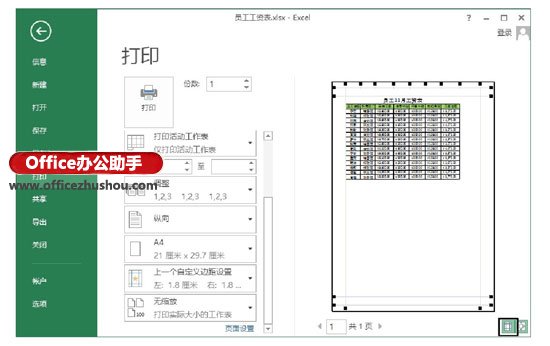
图1 显示页边距
2、此时在打印预览区中会出现一些控制线,使用鼠标拖动这些控制线可以快速调整页边距的大小,调整页边距后的打印效果也将在预览区中实时显示,如图2所示。
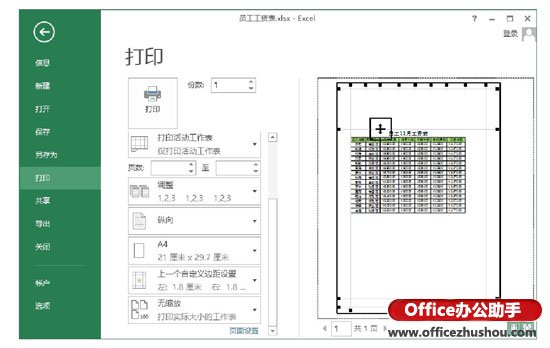
图2 拖动控制线调整页边距
以上就是excel如何调整表格的页边距 调整Excel表格页边距的直观方法全部内容了,希望大家看完有所启发,对自己的工作生活有所帮助,想要了解更多跟excel如何调整表格的页边距 调整Excel表格页边距的直观方法请关注我们优词网!




 400-685-0732
400-685-0732
